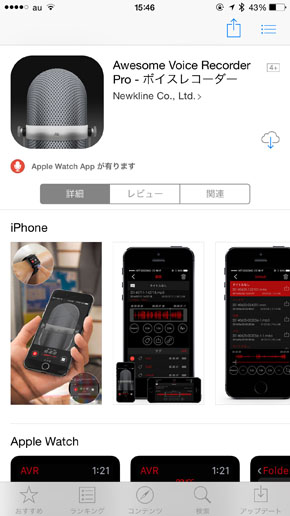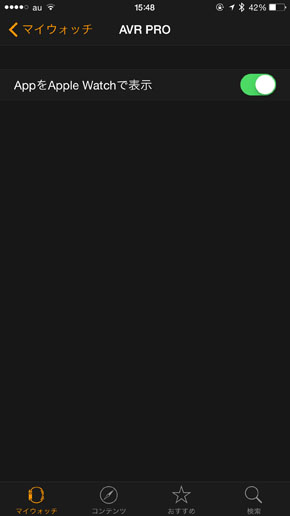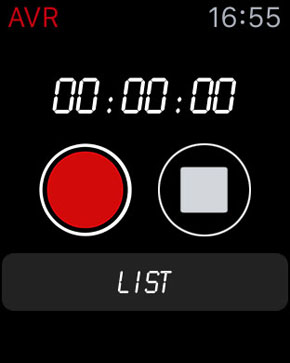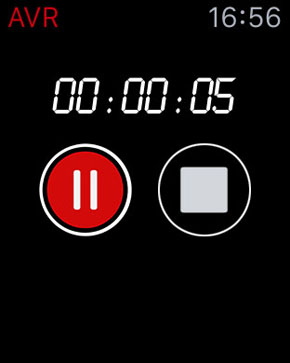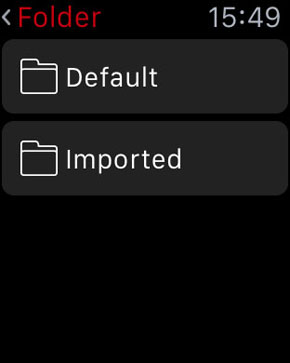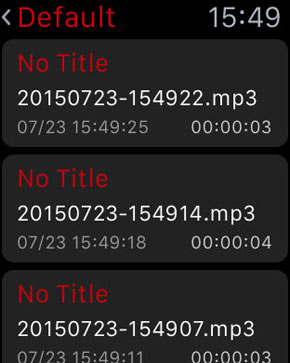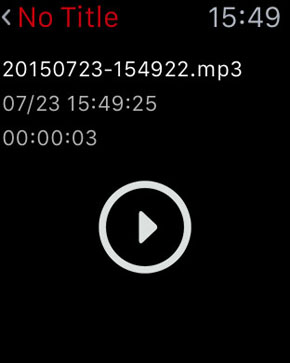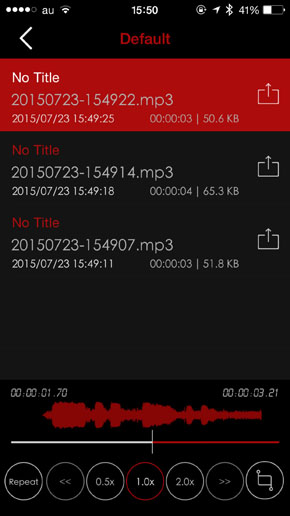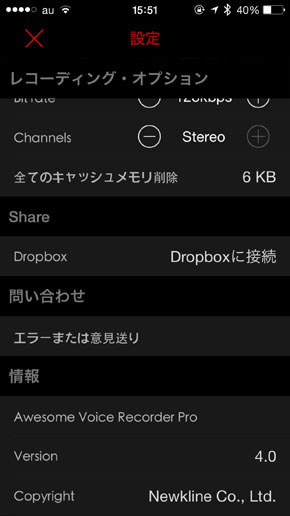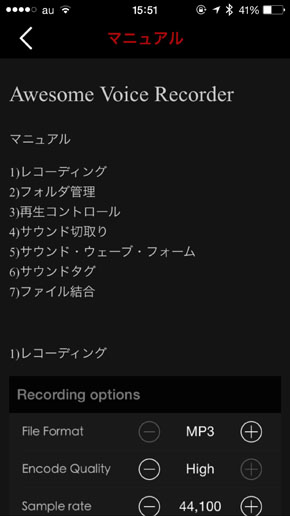手首から素早く録音開始できるApple Watchアプリ『Awesome Voice Recorder Pro』で決定的瞬間を逃さない!
標準ボイスレコーダーアプリの起動に手間取って決定的瞬間を何度も録り逃がしている方に、Apple Watchから4ステップで録音スタート可能なボイスレコーダーアプリをご紹介します!
Apple Watchに対応するアプリの中から、毎週オススメの1本を選んで紹介していく「Apple Watchアプリ探訪」。
今やスマホの標準アプリに必ず加わっているボイスレコーダーアプリ。会議や授業を録音するのに便利ですが、わざわざスマホの画面ロックをはずしてアプリを起動して……なんてやっていて、決定的瞬間を録り逃がすこともしばしばあるのでは? そこで今回ご紹介したいのが『Awesome Voice Recorder Pro - ボイスレコーダー』。Apple Watchから素早く録音開始できるボイスレコーダーアプリです。
『Awesome Voice Recorder』にはPro版と無料版の2種類があり、記事執筆時点の7月23日には通常600円のPro版を無料で入手できるセールが期間限定で開催されています。Pro版のほうがもちろん機能は充実していますが、無料版でもApple Watchとの連携をはじめとした基本機能は利用可能です。
それでは導入方法をご説明いたします。まずiPhone用アプリをダウンロードします。
アプリを起動すると、マイクへのアクセスと通知送信の許可を求められます。前者はもちろん許可必須ですが、後者は許可しなくてもよいでしょう。
最後に、Apple Watchアプリから“AppをApple Watchで表示”を有効にします。グランスに表示する設定は、現バージョンでは残念ながら用意されていません。
アプリの操作は実にシンプルです。左の赤い丸のボタンで録音開始、右のグレーの四角いボタンで録音停止です。Apple Watchの小さい画面でも押し間違える心配はありません。
上は録音中の画面。カウンターが動いていれば録音中ということになります。録音は一時停止することも可能です。
トップ画面で“LIST”をタップするとフォルダーが表示されます。上の例では2つしかフォルダーがありませんが、任意の名前でフォルダーを追加することも可能です。
フォルダーをタップすると、そのなかにあるファイルがリスト表示されます。さらにそれぞれのファイルをタップすると……。
録音したファイルの再生画面に移動します。ここで再生ボタンを押すと、iPhoneから録音した音声が再生されます。なお、録音も再生もiPhone上で行われ、Apple Watch単体で録音することはできません。単体で録音できるボイスレコーダーアプリの登場は、秋にリリースされる予定のwatchOS 2以降に期待しましょう。
これでApple Watch版アプリの使い方の説明は終了ですが、iPhone版アプリの基本的な使い方もご紹介しておきます。
これは録音したファイルの再生画面です。下に並ぶ丸いアイコンが再生ボタンで、等速で再生する場合は“1.0x”をタップします。
設定画面から、録音ファイルの共有先としてDropboxを選べます。ここであらかじめDropboxと認証しておけば、ファイルごとに素早くアップロードすることが可能です。
少々日本語が怪しいのですが、完全日本語化されたマニュアルがアプリ内に用意されています。録音設定を変更したときのメリット、デメリットも細かく書かれているので、本気で使いこなしたくなったときに重宝します。
Apple Watchを入手してから、iPhoneをバッグのポケットに入れている時間が長くなった人は多いのではないでしょうか? ポケットに入れたままでもApple Watchから4ステップ(デジタルクラウンを押す→ホーム画面スワイプ→アプリ起動→録音開始)で録音をスタートできる本アプリは、ボイスレコーダーのヘビーユーザーなら非常に重宝するでしょう。会議や授業などを録音するだけでなく、日常的にボイスレコーダーをメモ代わりに使っている人にぜひオススメしたいアプリです!
Copyright © ITmedia, Inc. All Rights Reserved.
関連記事
- 一瞬で買い物完了するApple Watch『Amazonアプリ』が便利すぎて恐ろしい
Apple Watchアプリの多くがiPhoneの補佐的な立ち位置が多いなか、『Amazonアプリ』は検索から購入まで数ステップで可能。買い過ぎに要注意です! - 次の電車の発車時間をすぐ確認できるApple Watchアプリ『Yahoo!乗換案内』が非常に有能だった
出勤時間、退社時間につぎの電車の時間を毎度確認するのは面倒ですよね。Apple Watchで素早く確認してはいかがでしょうか? - 腕時計で英会話できる未来キタ! 海外旅行必須のApple Watchアプリ『エキサイト英語翻訳』
体調を崩したときに英語で症状を正確に伝えられますか? いざというときに『エキサイト英語翻訳』が役立つかもしれません。